Paras tapa muuntaa FLV MP4 Mac
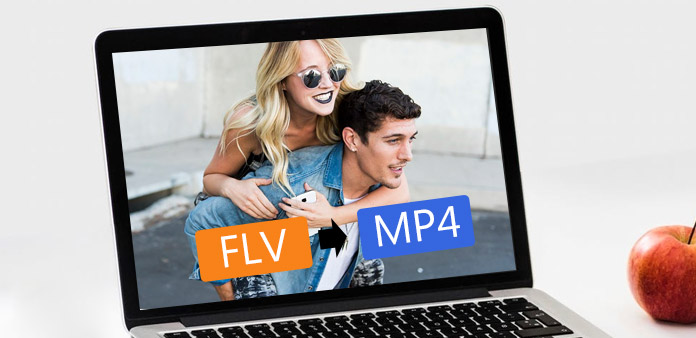
Miten muuntaa FLV MP4 kätevästi ja nopeasti? Tipard FLV Converter Macille voi antaa sinulle täydellisen ratkaisun. Se voi lopettaa FLV: n MP4-muuntamiseen erinomaisella tulostuslaadulla ja nopeimmalla muunnosnopeudella. MP4-formaatin lisäksi tämä tehokas FLV Converter for Mac voit myös muuntaa FLV muun suosittun videomuodon, kuten MOV, M4V, AVI, DivX, XviD, ASF, WMV, 3GP, MKV, SWF, VOB, DV jne. .
Kuinka käyttää Tipard FLV Converter for Mac
Lataa videotiedosto
Kaksoisnapsauta tätä FLV-muunnosohjelmistoa ja lisää siihen haluamasi videotiedoston napsauttamalla Lisää tiedosto -painiketta.

Valitse tulostusmuoto
Laitteiden tukemien formaattien perusteella voit valita elokuvan tulostusmuodon Profiili-sarakkeesta ja asettaa kohdekansioon. Sinulla on myös mahdollisuus valita haluamasi ääniraita ja tekstitys videolle.

Video- ja ääniasetukset
Yksityiskohtaiset video- ja ääniasetukset tarjoavat tämän Mod Converter for Mac -ohjelman, jonka avulla voit säätää esimerkiksi videokoodaajan, kuvanopeuden, tarkkuuden, bittinopeuden ja äänen kooderin, kanavat, bittinopeuden, näytteenottotaajuuden jne. parametreja. Hyvin räätälöity profiili voidaan tallentaa "käyttäjäkohtaiseksi" myöhempää käyttöä varten.

Muokkausominaisuudet
Muuntamistoiminnon lisäksi Tipard FLV: stä MP4 Converter for Mac: lle on myös enemmän editointitoimintoja, joita voit käyttää. Voit leikata minkä tahansa tietyn videon segmentin, rajata videon, vesileiman videon, yhdistää videotiedostot yhteen ja esikatsella videon tehoa ennen muuntamista. Voit myös säätää videon vaikutusta kirkkauteen, kontrastiin ja kyllästymiseen.







